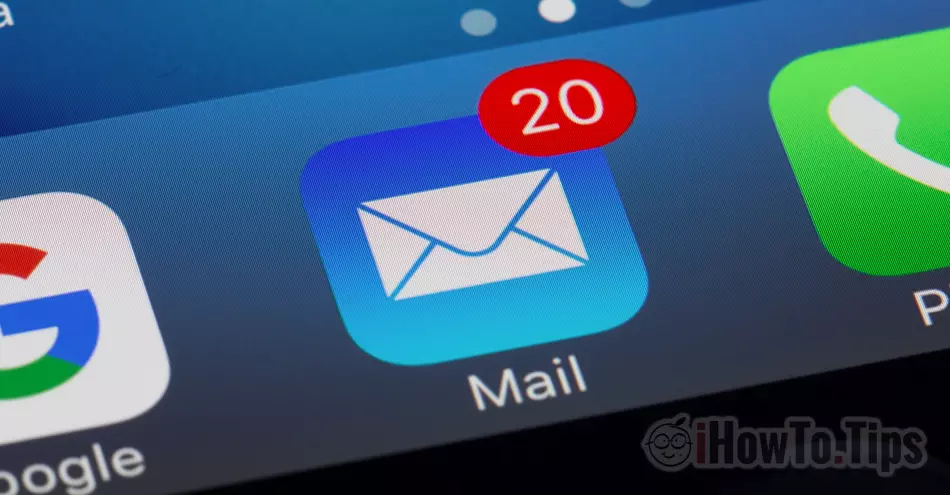V tomto tutoriálu uvidíte jak nastavit vlastní e-mailové domény iCloud Poštovní zásilka , jaká jsou omezení této služby Custom Email Domain in iCloud+ a jaké heslo musí používat každá e-mailová adresa vytvořená na iCloud Pošty.
Počínaje červnem 2021 Apple vstoupit do služby iCloud+ pro uživatele s abonamente iCloud. Nová služba přichází s několika novými možnostmi, mezi nimi Private Relay, Hide My Mail si Custom Email Domains. Posledně jmenovaná služba umožňuje předplatitelům iCloud+ přidat vlastní e-mailovou doménu iCloud Pošta. E-mailová doména, kterou můžete sdílet se členy rodiny a kterou můžete vytvořit až 3 e-mailové adresy pro každého uživatele v rodinné skupině.
Obsah
Funkce a omezení Vlastní emailová doména / personalizované emailové domény zapnuté iCloud Poštovní zásilka
Než uvidíte, jak nastavit vlastní e-mailové domény na iCloud Mail, měli byste vědět, že existují určitá omezení.
1. Můžete přidat až 5 internetových domén použít pro e-mail. Personalizované e-mailové domény může používat buď pouze organizátor, nebo společně s rodinnými příslušníky (uživateli ve skupině Rodina). Tohle znamená tamto každý člen rodiny může mít až tři e-mailové adresy na každé přidané vlastní doméně. Rodinný limit je pět členů plus organizátor.
2. E-mailové adresy přidány do vlastní domény nemohou mít různá hesla. Ve scénáři, kde přidáte vlastní e-mailovou doménu example.com in iCloud Mail, a na něm vytvoříte e-mailové adresy: [email protected] si [email protected], pro oba účty bude přístupové heslo stejné od Apple id. Budou mít společnou schránku iCloud Pošta. Můžeme si však vybrat, ze které adresy chceme e-mailové zprávy zasílat.
3. Když přidáte e-mailovou adresu na personalizovanou doménu pro členy rodiny, každý z nich se přihlásí svým vlastním heslem iCloud / Apple ID. Stále bez možnosti změny hesla na personalizované e-mailové adrese.
4. Nové e-mailové adresy vytvořené na vlastních doménách budou moci být použity pro FaceTime, Messages, Calendar a zbytek služeb Apple.
5. Nové e-mailové adresy vytvořené ve vlastní doméně v iCloud Poštu lze přidat do e-mailových klientů/aplikací, jako jsou: Microsoft Outlook, Windows Mail, Mozilla Thunderbird a podobně.
6. Nebude možné nastavit samostatný podpis pro každou e-mailovou adresu.
7. Pokud se divíte kolik úložného prostoru máte k dispozici pro každou přidanou e-mailovou adresu iCloud Poštovní zásilka, stačí se podívat, kolik úložného prostoru máte na účtu ještě k dispozici iCloud+. To je sdílené úložiště, které používá Photos, iCloud Drive, iCloud Mail a další aplikace Apple nebo třetí strany, které k nim mají přístup iCloud Storage.
Tak Vlastní e -mailová doména nebo vlastní e-mailové domény zapnuté iCloud Mail by neměl být považován za e-mailovou hostingovou službu poskytovanou společností Apple odběratelé iCloud+. Vlastní e-mailová doména je spíše služba alias email prostřednictvím kterého mohou uživatelé přidávat své vlastní internetové domény pro příjem a odesílání e-mailových zpráv. Vše úzce souvisí s Apple ID.
Tuto službu nedoporučujeme používat pro internetovou doménu, na které již máte vytvořené e-mailové adresy pro více uživatelů. Nebudou moci mít svá vlastní hesla k účtu iCloud Pošta. Kromě případu, že máte iCloud+ cu Family Sharing a všichni uživatelé jsou v této skupině.
Jak nastavit vlastní e-mailové domény na iCloud Poštovní zásilka
1. Otevřete v prohlížeči iCloud. Com /settings a jít do Custom Email Domain → Manage.
2. Zvolíte, zda novou doménu, kterou přidáte pro e-mail, můžete používat pouze vy nebo rodinní příslušníci.

Protože se jedná o velmi osobní internetovou doménu, zvolil jsem „Only You“ pro tento tutoriál.
3. V dalším kroku zadáme doménu, se kterou chceme používat iCloud Pošty. laurentiu.eu, v mém případě.

4. Přidáme e-mailovou adresu, kterou chceme na přidané doméně používat. Tady musíme být trochu opatrní. Pokud již máme na přidané doméně e-mailový účet, zadejte stávající e-mailovou adresu. “Add email address”.

Pokud jste na doméně ještě nevytvořili e-mailovou adresu, zvolte "No email address".
5. V dalším kroku budete muset potvrdit přidanou e-mailovou adresu iCloud Pošta. Pokud je adresa již použita v jiné e-mailové hostingové službě, přejděte na svůj e-mailový účet a zkopírujte ověřovací kód. Proveďte ověření v iCloud Pošty.

6. Pokud pro přidanou doménu máte Cloudsvětlice ca Správce DNS, pak je nejlepší otevřít další kartu v prohlížeči a přihlásit se k účtu Cloudsvětlice. Vraťte se na kartu, ve které konfigurujete personalizovanou e-mailovou doménu iCloud Mail a poté klikněte na „Pokračovat“ z “Finish setting up the domain“.
Nové zóny DNS pro e-mail budou aktualizovány v Cloudsvětlice.

Pokud nepoužíváte Cloudsvětlici, jděte za manažerem DNS z přidané domény iCloud Mail a tam nastavte nové souřadnice MX, TXT si CNAME (Pro rozšíření dkim).
Po tomto kroku již vaše e-mailová adresa nebude dostupná na starém serveru. Staré zprávy tam zůstanou, ale už nebudou přístupné. Nové přijaté zprávy budou vloženy na iCloud Pošty.

Dále můžeme zvolit, aby nově vytvořená adresa byla použita jako výchozí adresa pro odesílání zpráv iCloud Mail a zároveň toto lze použít jako Apple ID.
Tímto způsobem se přidávají a konfigurují vlastní e-mailové domény iCloud Pošty.
Vlastní e-mailové domény zapnuty iCloud Mail nemá vliv na existující webové stránky na těchto doménách. Jak víme, e-mailový server nemusí být nutně stejný jako server hostingu webových stránek. To není ani naznačeno.